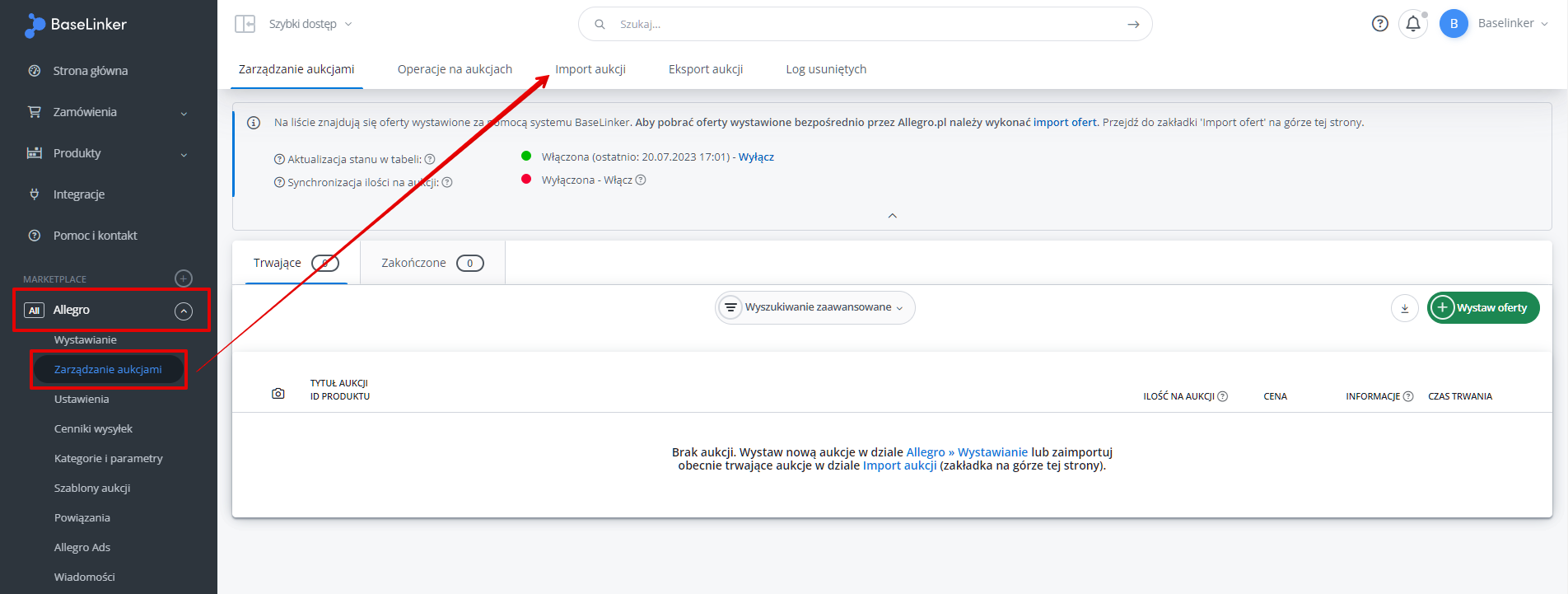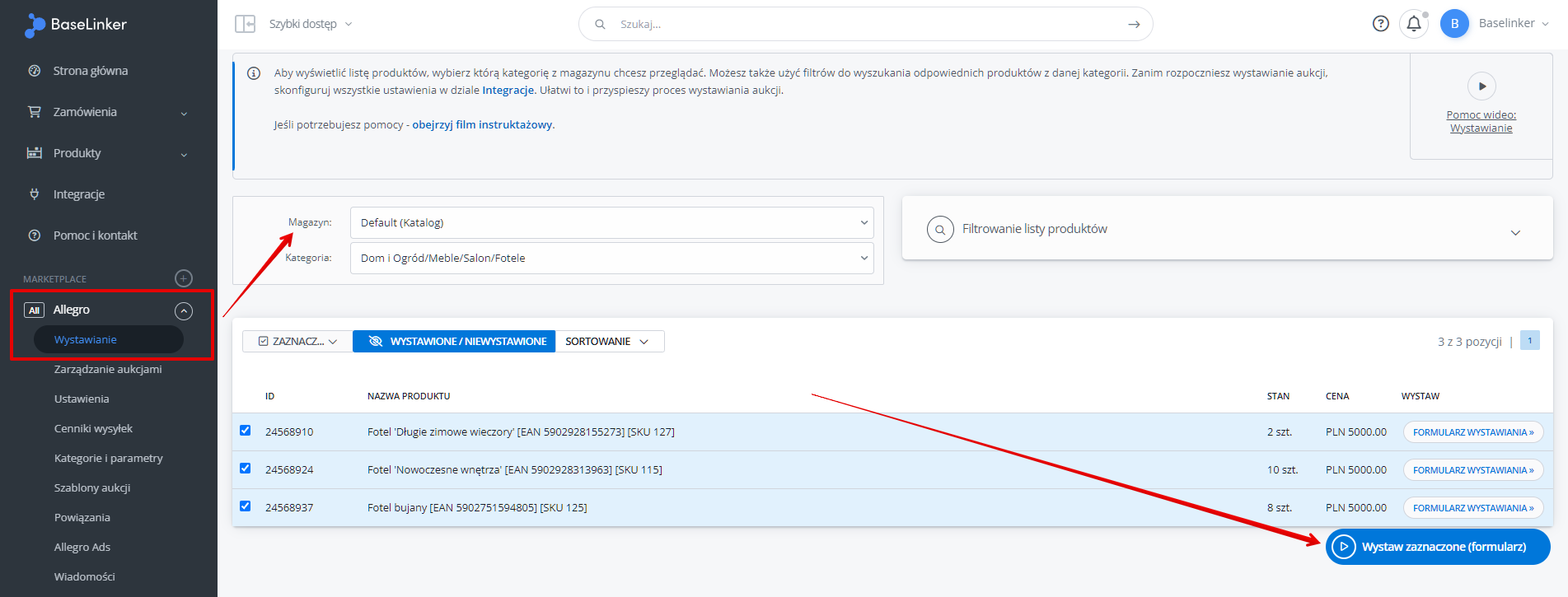Jeśli posiadasz już oferty wystawione na marketplace za pomocą BaseLinkera możesz w kilku łatwych krokach wystawić je na kolejnych platformach!
Jeżeli nie posiadasz jeszcze podpiętego do systemu konta marketplace z aktywnymi ofertami, z którego chcesz je przenieść, w pierwszej kolejności dodaj integrację do swojego konta BaseLinker.
Import ofert z opcją utworzenia produktów w katalogu
Aby przenieść oferty z jednego marketplace’u na drugi, musisz zaimportować produkty do Katalogu BaseLinkera.
Utworzenie produktów w BaseLinkerze na podstawie ofert marketplace możliwe jest poprzez import ofert.
Wykonasz go w sekcji Marketplace → Zarządzanie aukcjami/ofertami → Import ofert.
Aby produkty zostały utworzone, w ustawieniach importu dla opcji Utwórz produkty w magazynie wybierz wartość: Tak – utwórz produkty w magazynie. Nie posiadam zewnętrznego sklepu z tymi produktami.
Na karcie produktu możesz skorzystać z integracji z tłumaczem DeepL lub funkcjonalności sztucznej inteligencji, za pomocą których przetłumaczysz wszelkie dane o produkcie na wybrany język i zapiszesz je w Katalogu. Dzięki temu będziesz mógł skorzystać z nich wielokrotnie, podczas wystawiania na różne platformy.
Konfiguracja drugiego marketplace
Informacje na temat podłączania i konfiguracji poszczególnych marketplace znajdziesz TUTAJ.
Zwróć uwagę na istotne przy przenoszeniu ofert ustawienia:
- Wybierz ulubione kategorie, w których będziesz chciał wystawiać oferty w sekcji Marketplace → Kategorie i parametry → Kategorie;
- Zaimportuj cenniki wysyłek (tylko wybrane marketplace m.in.: Allegro, eBay, Wszystko.pl) w sekcji Marketplace → Cenniki wysyłek;
- Stwórz własne szablony ofert (tylko wybrane marketplace m.in. Allegro, Etsy, eMAG) w sekcji Marketplace → Szablony aukcji/ofert;
- Skonfiguruj domyślne ustawienia wystawiania w dziale Integracje → Konto marketplace → Ustawienia aukcji/wystawiania;
- Możesz również stworzyć szczególne powiązania (dla konkretnych kategorii i/lub produktów) w sekcji Marketplace → Powiązania;
- Zmapuj parametry produktów w sekcji Marketplace → Kategorie i parametry → Parametry.
Wystawianie
Po prawidłowej konfiguracji modułu marketplace przejdź do wystawiania nowych ofert – zrobisz to za pomocą kilku kliknięć!
W tym celu przejdź do sekcji Marketplace → Wystawianie i wybierz konto (jeśli masz podpięte więcej niż jedno konto wybranego marketplace’u), magazyn oraz kategorię, z której chcesz wystawić produkty.
Aby wystawić oferty, zaznacz produkty, które chcesz wystawić i przejdź do formularza wystawiania za pomocą niebieskiego przycisku na dole listy Wystaw zaznaczone (formularz).
Jeśli w pełni, prawidłowo skonfigurowałeś moduł marketplace, wszystkie pola powinny uzupełnić się automatycznie. Pozostaje tylko kliknąć Wystaw aukcje/oferty na górze formularza.
Jeżeli język marketplace’u, na którym chcesz wystawić oferty będzie inny niż ten w jakim posiadasz dane o produktach w katalogu, możesz bezpośrednio na formularzu wystawiania dokonać tłumaczeń za pomocą naszej integracji z translatorem DeepL lub wygenerować dane we właściwym języku dzięki możliwościom sztucznej inteligencji.